La discorde apparaît Avec un design soigné et beau, du moins par rapport à des alternatives comme Teamspeak et Skype. Mais de nombreuses fonctionnalités utiles n'apparaissent que lorsque vous les recherchez dans les paramètres et que vous les activez.
Si vous jouez beaucoup de Jeux informatiques en ligne Vous devriez prendre le temps de vous familiariser avec Discord. Conçu principalement comme un Skype pour les joueurs, ce service aide les joueurs à communiquer et à se coordonner via des serveurs privés qui vous permettent d'avoir des conversations textuelles et vocales avec d'autres personnes.
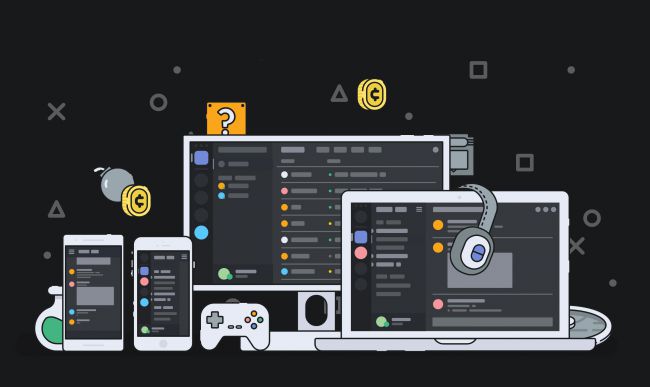
Discord fonctionne à la fois avec les systèmes de bureau et mobiles, combinant les fonctionnalités de chat, de messagerie et de VoIP dans une seule application gourmande en ressources sur votre téléphone ou votre PC.
La popularité de Discord n'a fait que doubler ces dernières années, l'application atteignant désormais plus de 90 millions d'utilisateurs enregistrés. Si vous cherchez à constituer un groupe pour jouer à PUBG, vous connecter facilement à un serveur entier de joueurs Minecraft ou simplement sortir en ligne avec un petit groupe d'amis, vous devez vous assurer que vous utilisez Discord au maximum.
L'utilisation de Discord est simple, mais si vous savez où chercher, il y a plus dans Discord qu'il n'y paraît. Dans cet esprit, voici quelques trucs et astuces que tous les utilisateurs devraient connaître.
1. Intégration de Discord avec d'autres applications
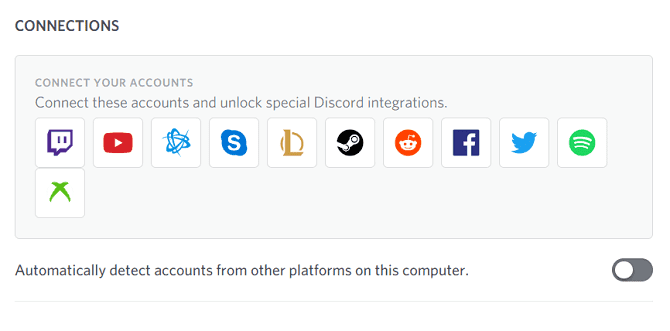
Discord a quelques intégrations avec d'autres applications populaires. Il vous suffit d'activer les connexions pour en récolter les bénéfices.
Au total, 11 applications différentes sont prises en charge. Les applications sont Twitch, YouTube, Blizzard Entertainment, Skype, League of Legends, Steam, Reddit, Facebook, Twitter, Spotify et Xbox Live.
Les fonctionnalités de chaque intégration varient d'une application à l'autre. Cependant, ils fournissent tous un moyen de synchroniser les données de l'application liée directement sur le serveur Discord.
Pour configurer une intégration Discord personnalisée à partir de votre application de bureau, accédez à Paramètres utilisateur -> Contacts Et cliquez sur l'icône Les applications.
2. Contrôlez les notifications Discord
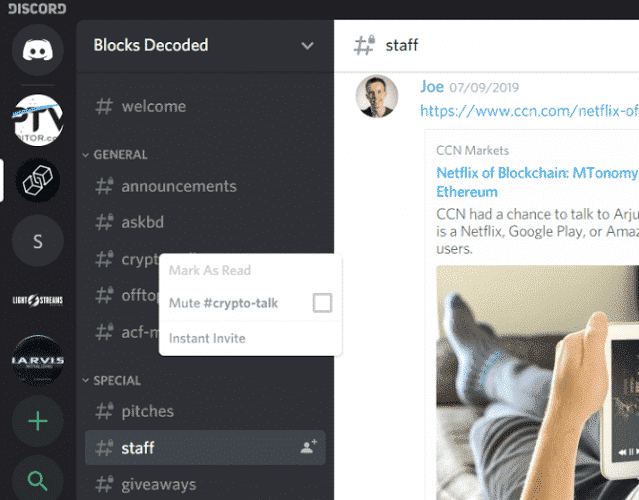
Si vous êtes membre de nombreux serveurs Discord, vos notifications peuvent rapidement devenir incontrôlables. Une fois que vous ouvrez l'application, vous serez surpris qu'il y ait des milliers de messages non lus qui ne sont pas utiles ; Vous ne pouvez pas analyser cette quantité d'informations.
Heureusement, l'application Discord vous permet de définir le niveau de contrôle de vos notifications. Vous pouvez modifier vos préférences au niveau du serveur, du canal et de l'utilisateur.
Pour modifier les paramètres de notification généraux (tels que les badges de notification non lus et les messages de bureau), accédez à Paramètres utilisateur -> Notifications. Si vous souhaitez désactiver les notifications pour un serveur entier, cliquez avec le bouton droit sur l'icône du serveur et sélectionnez Serveur muet.
Enfin, si vous souhaitez uniquement désactiver les alertes pour un canal spécifique, cliquez avec le bouton droit sur le nom du canal et choisissez Muet [nom de la chaîne].
3. Utiliser les dossiers du serveur dans Discord
En juillet 2019, Discord a ajouté la prise en charge des dossiers de serveur ; Ce qui est une fonctionnalité que les utilisateurs demandent depuis des années. Avec les dossiers de serveurs, vous pouvez organiser votre liste de serveurs sur le côté gauche de l'écran en groupes plus faciles à gérer. Pour les personnes membres de dizaines de groupes différents, les dossiers rendent l'application plus conviviale.
Pour créer un nouveau dossier de serveur, faites glisser une icône de serveur au-dessus de l'icône d'un autre serveur. Et si vous faites un clic droit sur le dossier nouvellement créé, vous pouvez le renommer, changer sa couleur et modifier d'autres paramètres.
4. Utilisez Markdown en discorde
Discord vous permet d'écrire dans Markdown pour formater vos messages comme vous le souhaitez. Pour commencer, Markdown est un langage de balisage léger créé en 2004. Il a de nombreuses utilisations, cependant, il est couramment utilisé pour créer du texte enrichi avec un éditeur de texte brut.
Voici quelques-uns des conseils d'écriture de démarque les plus populaires que vous devriez connaître:
- Gras: ** [TEXT] **
- Diagonale: * [TEXT] * ou _ [TEXT] _
- souligner: __ [TEXT] __
- Barré: ~~ Ligne barrée ~~
- Code: `[Texte]`
- lien hypertexte: [Lien hypertexte!] ([URL])
- désintégré: <[URL]>
Utilisez ces codes librement et vous pourrez faire en sorte que vos messages se démarquent de la foule.
5. Configurer les raccourcis clavier Discord
Les raccourcis clavier Discord appelés Keybinds vous permettent de définir les touches qui activent certaines actions dans l'application. Vous pouvez configurer une clé unique ou une combinaison de clés.
Il est disponible pour les actions suivantes:
- Activez la superposition de chat.
- Appuyer pour parler (Normal).
- Appuyer pour parler (priorité).
- Bascule muet.
- Basculez le volume.
- passer en AD.
- Basculer le mode de diffusion.
- Basculer la superposition.
- Basculer la superposition de verrouillage.
Pour configurer les raccourcis clavier, accédez à Paramètres utilisateur -> raccourcis clavier. Cliquez sur Keybind Record pour entrer vos combinaisons de touches préférées.
6. Utilisez les raccourcis clavier pour Discord
Comme vous vous en doutez, l'application Discord propose un tas de raccourcis clavier. Un utilisateur expérimenté s'y fie beaucoup. Si vous participez à de nombreuses discussions simultanées, vous devriez pouvoir basculer rapidement entre elles.
Certains raccourcis intéressants à connaître comprennent:
- Commutation entre serveurs: Ctrl + Alt + Haut / Bas
- Changer de chaîne: Alt + Haut / Bas
- Se déplacer entre les messages non lus: Alt + Maj + Haut / Bas
- Marquer le canal comme lu: Échapper
- Marquer le serveur comme lu: Shift + Escape
- Aller au message non lu le plus ancien: Maj + Page Up
- Basculer la fenêtre Emoji: Ctrl + E
- Commutateur muet: Ctrl + Maj + D
- Répondre à un appel: Ctrl + Entrée
Les raccourcis clavier diffèrent des raccourcis clavier en ce sens que vous ne pouvez pas les modifier ou les supprimer ; Il est codé en dur dans l'application Discord.
7. Installez les robots Discord
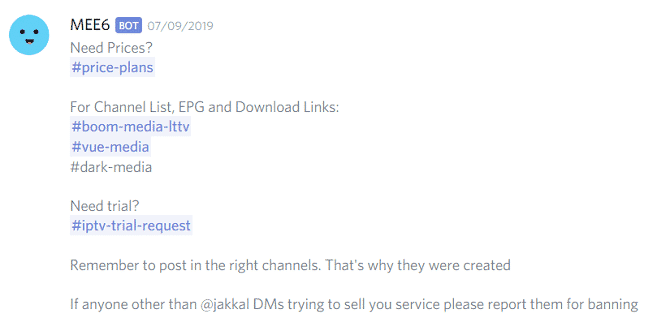
Les robots jouent un rôle de plus en plus important dans de nombreuses applications de communication. Vous le trouverez sur tout, de Facebook Messenger à Telegram.
Ce n'est pas différent ici. Il existe des centaines d'options de bot développées par la communauté Chacun est conçu pour remplir un rôle spécifique sur le serveur. Par exemple, . peut être utilisé GAwesome Bot Il vous permet également de mener des sondages et de distribuer des cadeaux GameStats Classez les statistiques et les profils de jeu contre vos amis, et il y a même un bot sur le thème du quiz appelé TriviaBot.
Presque tous les robots sont gratuits à installer et à utiliser. Vous ne pourrez ajouter de nouveaux bots à un serveur que si vous êtes administrateur, mais vous pouvez ajouter ce que vous voulez à vos salles personnelles.
8. Acheter Discord Nitro
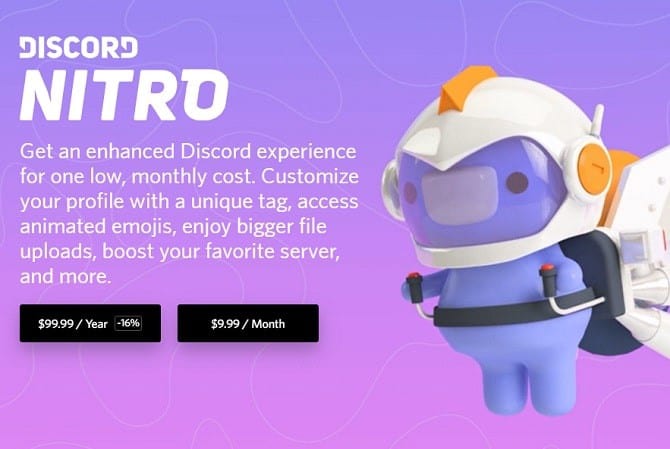
Si vous trouvez que la version de base de Discord ne répond pas à vos besoins, vous devriez envisager de passer à la version pro payante, appelée Discord Nitro.
Discord Nitro offre d'excellentes fonctionnalités supplémentaires. Par exemple, vous pouvez configurer une balise Discord personnalisée (pour la durée de votre abonnement), partager votre écran en 720p (60 FPS) ou 1080p (30 FPS), voir une augmentation de la taille maximale de téléchargement de fichiers (de 8 Mo à 50 Mo) et bénéficiez de l'assistance d'emojis mondiaux personnalisés.
Plus attrayant, Discord Nitro présente toutefois certains avantages pour les joueurs. Tout d'abord, il vous donne accès à des jeux gratuits d'une valeur supérieure à 1000. Deuxièmement, vous recevrez des privilèges de jeu tels que des vêtements, des boîtes de butin, des personnages supplémentaires, etc.
Discord Nitro coûte 99.99 $ par an ou 9.99 $ par mois. Il existe également une version moins chère appelée Nitro Classic. Cela vous coûte 49.99 $ par an ou 4.99 $ par mois, mais vous n'obtenez aucun jeu gratuit ni contenu de jeu.
9. Écrire des commandes de discussion Discord
Discord propose plusieurs commandes de chat intégrées à l'application. Uniquement disponible sur le bureau et l'application iOS ; Malheureusement, les utilisateurs d'Android n'ont pas de chance ici.
Découvrez certaines de ces commandes courantes pour commencer:
- / nick: Vous permet de modifier l'alias du serveur (en supposant que l'autorisation est activée). Entrez votre nouveau surnom après la commande.
- / ténor et / giphyVous permet de rechercher sur le Web des fichiers GIF animés.
- / spoiler: Cachez votre message pour que les autres utilisateurs ne voient pas le spoiler des séries télévisées et des jeux.
- /hausser les épaules: Donne la sortie de المشترك \ _ (?) _ / ¯ commun dans la fenêtre de discussion.
- \ [emoji]: Taper \ a avant d'entrer dans emoji affiche l'image Unicode de emoji au lieu de la version Discord.
- s / [texte] / [nouveau texte]: C’est un moyen simple d’éditer des fautes de frappe dans votre précédent post. Par exemple, s / bananna / banana remplacera le mot bananna mal orthographié par la version correcte.
Si vous utilisez régulièrement d'autres commandes de discussion de Discord, veuillez nous en informer dans les commentaires ci-dessous.
10. Ajustez les paramètres de traitement du son
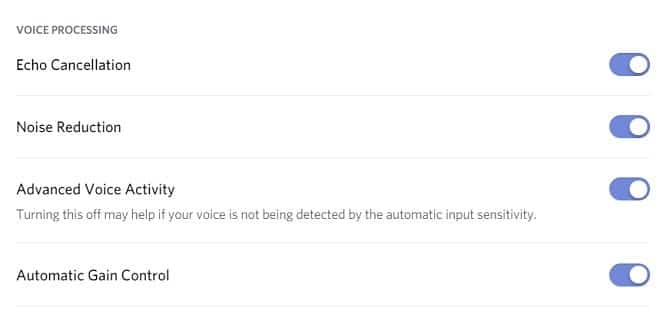
L'une des astuces Discord les plus utilisées consiste à améliorer la sortie audio de votre microphone à l'aide des puissantes fonctionnalités de traitement audio de l'application. Les paramètres que vous pouvez activer et désactiver incluent : l'annulation de l'écho, la réduction du bruit et le contrôle automatique du gain. Vous pouvez également utiliser l'outil expérimental de réduction du bruit du microphone.
Si la personne avec qui vous discutez a du mal à vous entendre, vous devez prendre le contrôle de ces paramètres. Ils sont tous activés par défaut. Cependant, si vous avez un microphone décent, ces paramètres peuvent être plus un obstacle qu'une aide.
11. Activer l'authentification à deux facteurs sur Discord
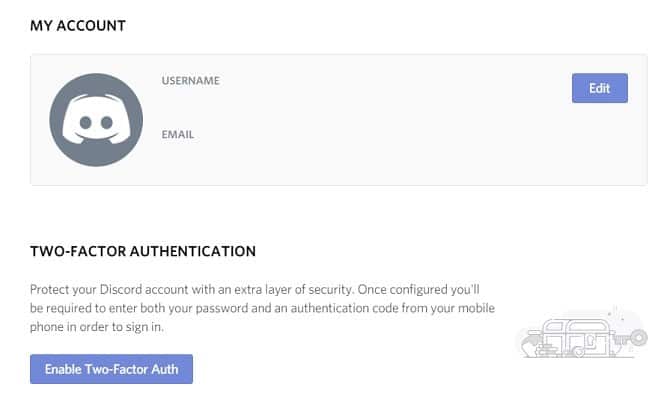
Si vous êtes comme la plupart des utilisateurs, vous serez membre de dizaines de serveurs Discord sur différents sujets. Vous ne voulez pas que quelqu'un obtienne un accès non autorisé à toutes ces informations - c'est une fenêtre sur votre vie, vos passe-temps et vos amis qui ne doivent pas tomber entre de mauvaises mains.
L'un des meilleurs moyens d'assurer la sécurité de votre compte Discord est d'activer l'authentification à deux facteurs (2FA). Lorsqu'il est activé, vous devrez ajouter un code numérique supplémentaire généré par une application mobile chaque fois que vous vous connectez. Vous pouvez activer 2FA sur Discord en vous rendant sur Paramètres -> Mon compte -> Activer l'authentification à deux facteurs.
Pour en savoir plus sur 2FA, consultez notre article qui Explique les avantages et les inconvénients des différentes méthodes 2FA.
12. Activer le mode développeur dans Discord
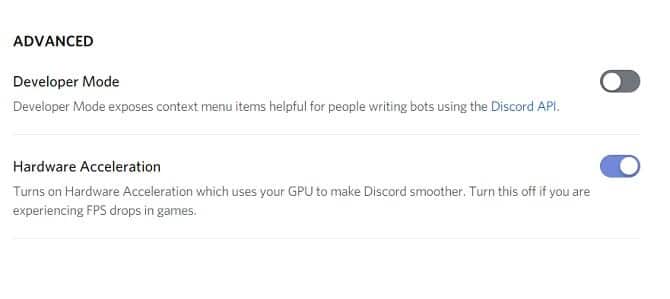
Le mode développeur Discord est principalement destiné aux développeurs Discord.
Cependant, si vous utilisez votre propre serveur, cela vaut la peine de le vérifier pour une raison : vous pouvez utiliser le mode pour obtenir rapidement l'identifiant unique à plusieurs chiffres pour les utilisateurs, les messages individuels et les serveurs. Vous pouvez l'utiliser pour personnaliser davantage l'expérience Discord pour les membres de votre serveur.
Activez le mode développeur en accédant à Paramètres -> Apparence -> Avancé -> Mode développeur. Départ Le meilleur moyen facile de réparer Discord ne s'ouvre pas.
Plus de trucs et astuces pour Discord
Dans cet article, nous avons discuté de quelques trucs et astuces Discord qui devraient vous aider à tirer le meilleur parti de l'application.
Cependant, il ne s'agit que de la partie émergée de l'iceberg. Si vous voulez en savoir plus sur l’utilisation de Discord, voici comment trouver Les meilleurs serveurs Discord et comment configurer votre serveur Discord.
Créer une communauté forte
Ce qui a commencé comme une simple application de chat pour les joueurs a maintenant de nombreuses fonctionnalités. Toutes ces options permettent aux utilisateurs de créer des communautés et de les organiser grâce aux fonctionnalités puissantes de l'application, aux robots et à d'autres fonctionnalités. Si vous n'avez pas encore consulté les secrets de Discord dont nous avons discuté, c'est le moment de le faire.






